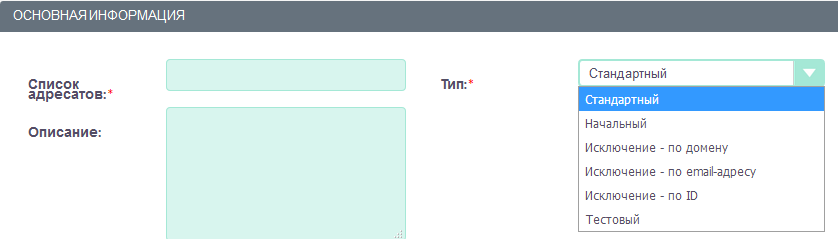Списки адресатов
Списки адресатов
Используйте данный модуль для группировки адресатов маркетинговых кампаний по необходимым вам критериям, например, по статусу участия в рассылке (участвует, исключён, тестовый адресат), по конкретному контрагенту, по месту расположения адресатов и т.д.
Создание и импортирование списков адресатов
Вы можете добавлять адресатов в список адресатов следующим образом:
-
Импортированием записей из текстового файла.
-
Добавлением существующих записей из списка контактов, контрагентов, предварительных контактов, а также из уже существующих адресатов.
В списках адресатов могут быть указаны персоны/контрагенты, как включённые в маркетинговую кампанию, так и исключённые из неё. Возможно создание следующих типов списков адресатов:
| Стандартный |
Стандартный список адресатов, получающих рассылки. |
| Начальный |
Список людей, которым необходимо получать рассылки, но которые не отслеживаются в статистике рассылки. Как правило, это лица, которым необходимо утвердить маркетинговую кампанию ещё до её запуска. Результаты рассылки по этому списку адресатов не отображаются на странице просмотра статуса маркетинговой кампании. |
| Тестовый |
Список людей, получающих тестовую рассылку и проверяющих, как выглядят сформированные сообщения в различных почтовых клиентах. Тестовая рассылка может быть выполнена неограниченное количество раз. Для удаления данных, добавляемых в систему после проведения тестовой рассылки, воспользуйтесь кнопкой Удаление тестовых данных, расположенной на странице просмотра статуса маркетинговой кампании. |
| Исключение по домену |
Список людей, исключённых из списка рассылки, чьи адреса электронной почты содержат общий домен. |
| Исключение по E-mail-адресу |
Список людей, исключённых из списка рассылки. Как правило, это список людей, пожелавших отписаться от рассылки. |
| Исключение по идентификатору |
Список людей, исключённых из списка рассылки. Список должен быть связан именно с почтовой кампанией, в этом случае в получаемых адресатами письмах обеспечивается правильная работа ссылки отписки от рассылки. |
Обратите внимание, что если в списке адресатов присутствует несколько адресатов с одинаковыми адресами электронной почты, то система будет отправлять письма только одному из подобных адресатов, выбрав его случайным образом. Другим адресатам с аналогичными адресами электронной почты письма рассылаться НЕ БУДУТ, даже если эти адресаты не присутствуют в списке отписки от рассылки.
Если вы используете плагин Sugar для Microsoft Word (или соответствующие плагины других разработчиков), то вы можете создать шаблон письма для адресатов и затем выполнить слияние, получив список писем с необходимыми уникальными данными по каждому адресату. За более подробной информацией о слиянии обратитесь к документации соответствующего плагина.
Для создания списка адресатов выполните следующее:
-
Из меню модуля Маркетинг выберите пункт Создать список адресатов. Также список адресатов может быть выбран/добавлен непосредственно из Формы просмотра маркетинговой кампании.
-
В появившейся форме заполните следующие поля:
- Название
-
Введите название списка адресатов.
- Тип
-
Из выпадающего списка выберите тип списка адресатов.
- Ответственный(ая)
-
Укажите ответственного за список пользователя системы. По умолчанию ответственным являетесь вы.
- Описание
-
Введите краткое описание списка адресатов.
-
Нажмите на кнопку Сохранить для сохранения списка; нажмите на кнопку Отказаться для возврата к спискам адресатов без сохранения введённой информации. После создания нового списка вы можете добавить в него необходимых адресатов.
Вы можете создать нового адресата через Веб-форму регистрации адресата. Введённая в форму информация сохраняется в базе данных SuiteCRM.
Управление информацией о списках адресатов
В модуле вы можете выполнять следующие действия:
-
Сортировка списка записей, для этого нажмите на значок в заголовке сортируемого столбца, для обратной сортировки нажмите на значок ещё раз.
-
Добавление записи в избранное – после чего пользователь получает возможность быстрого доступа к наиболее важной для него информации.
-
Редактирование или удаление информации сразу о нескольких списках адресатов, для этого используйте панель массового обновления.
-
Просмотр детальной информации о списке адресатов, для этого нажмите на названии списка адресатов в общем списке.
-
Редактирование данных, для этого либо в Форме просмотра нажмите на кнопку Править, либо непосредственно в Форме списка нажмите на кнопку слева от редактируемой записи. Вы также можете выполнить быструю правку.
-
Дублирование информации об адресате, для этого в меню действий выберите пункт Дублировать. Дублирование является удобным способом быстрого создания схожих документов, вы можете изменить продублированную информацию с целью создания нового списка адресатов.
-
Удаление списка адресатов, для этого нажмите на кнопку Удалить.
-
Экспорт записей, для этого в форме списка выберите необходимые списки адресатов и в меню над выбранными записями выберите пункт Экспортировать.
-
Просмотр и редактирование связанной с адресатом информации, для этого воспользуйтесь субпанелями.